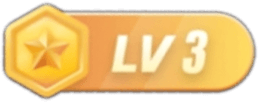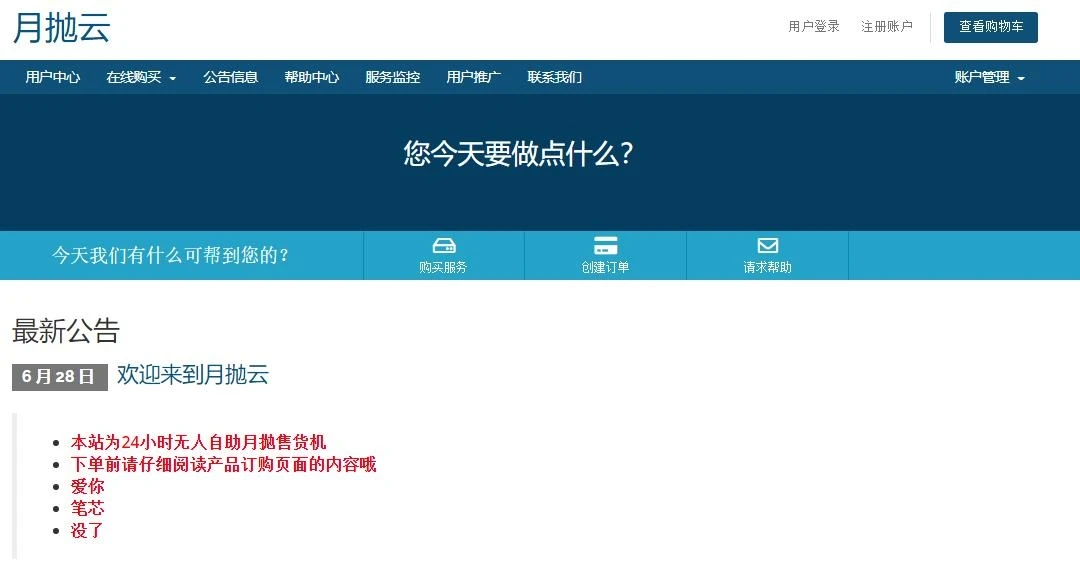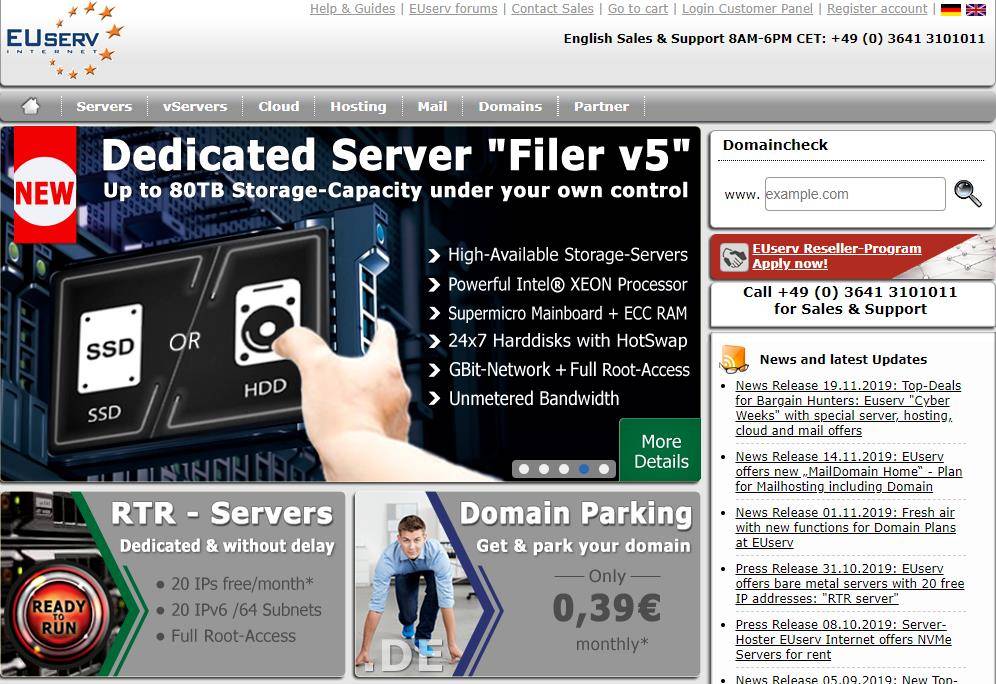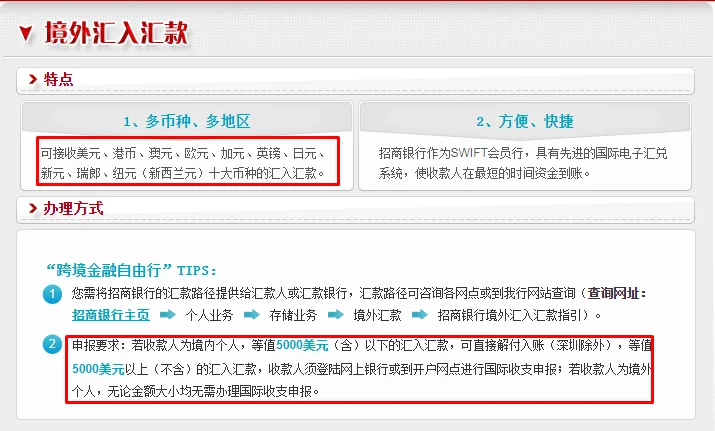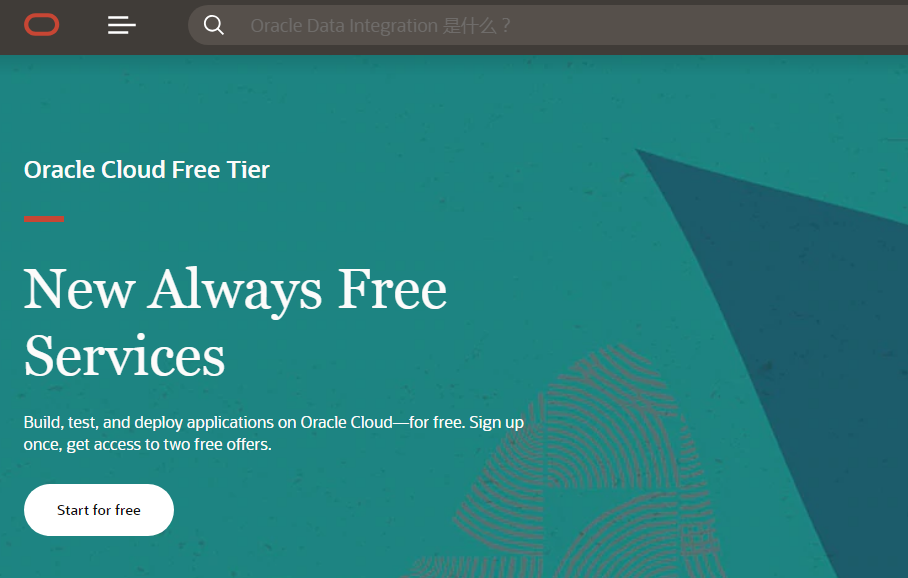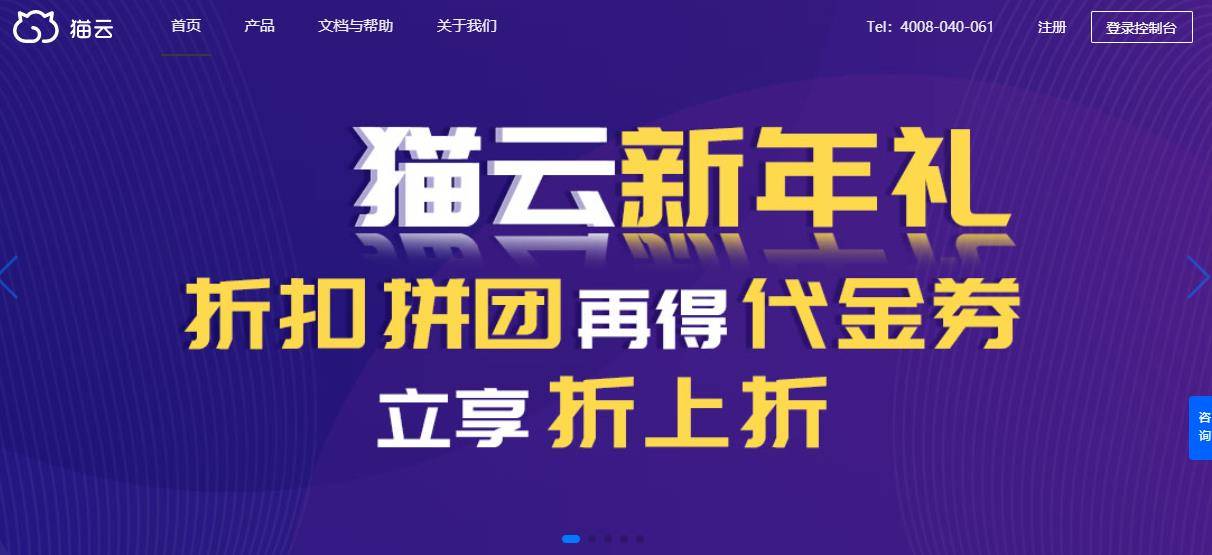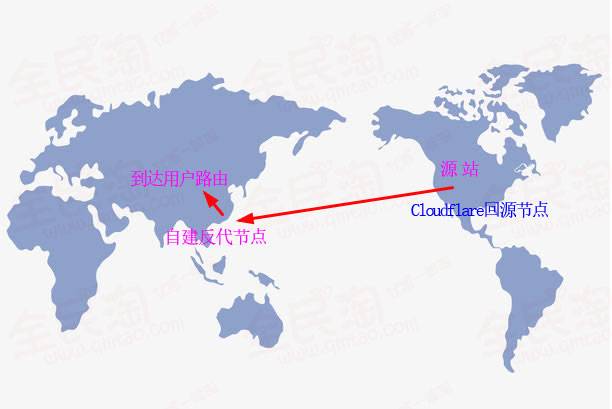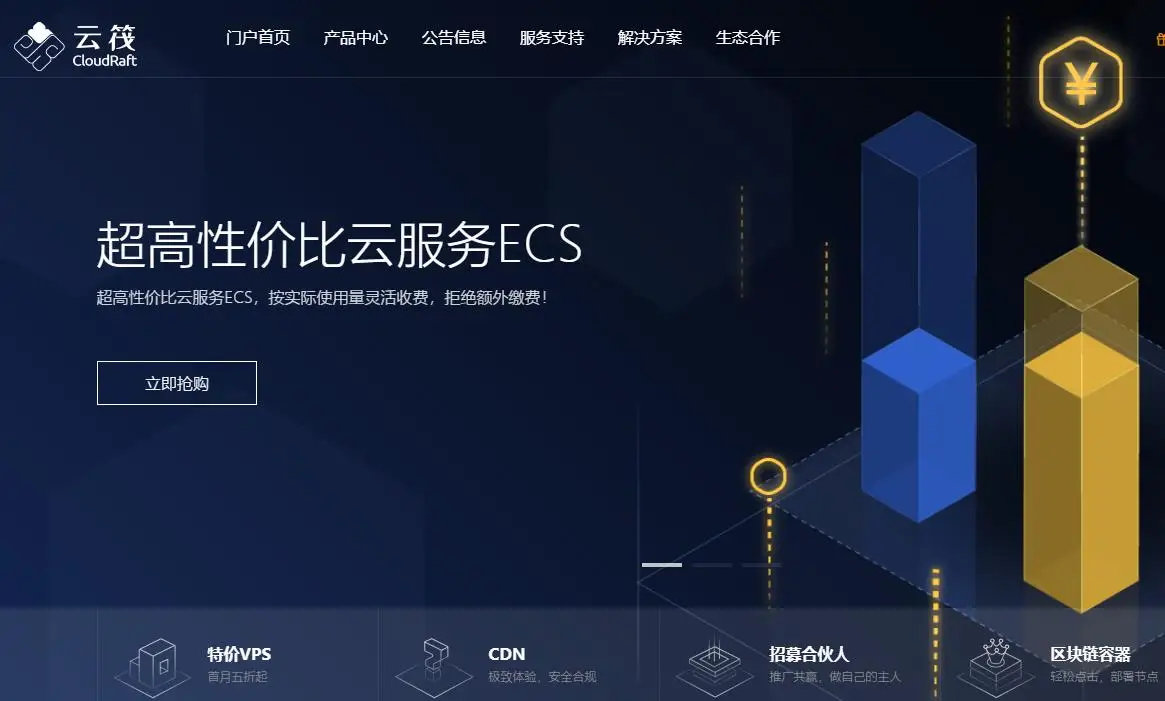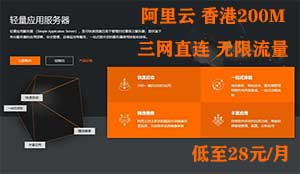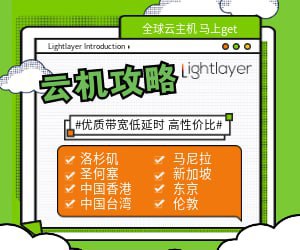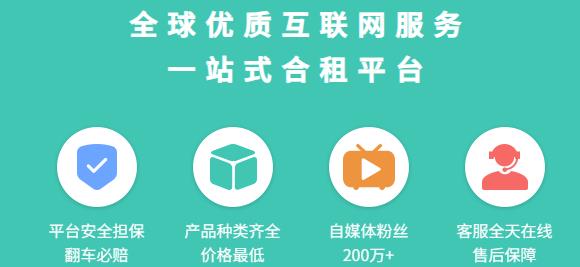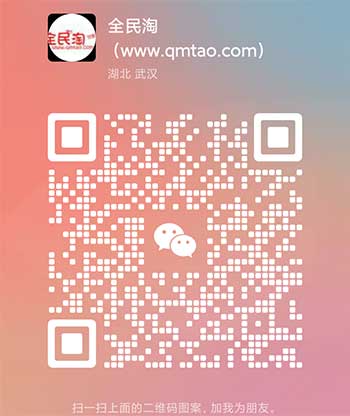起因
有一台小鸡安装成了 Windows-2022-Datacenter-cn打算用 RDP 连接当云电脑用。由于是纯 IPv6,很多网站打不开,比如说 https://ip125.com/ 。
参考了 ns 中别人的方法,安装 WARP 来解决 IPv4 出站的问题,类似于 Linux 的解决方案。安装后发现无法打开,在服务中显示 error 1075
原因
目前服务器操作系统不支持 WARP,需要打开“无线局域网服务”功能。
![图片[1]-解决only ipv6的win小鸡使用warp添加ipv4,但是WARP安装后无法打开的问题-VPS SO](https://img.qmtao.com/i/2025/03/f5051r.jpg)
步骤 1:打开“服务器管理器”
- 点击“开始”菜单。
- 找到并点击“服务器管理器”。
步骤 2:打开“添加角色和功能向导”
- 在“服务器管理器”中,点击“管理”菜单。
- 选择“添加角色和功能”以启动向导。
步骤 3:选择安装类型
- 在“添加角色和功能”窗口中,选择“基于角色或基于功能的安装”。
- 点击“下一步”。
步骤 4:选择目标服务器
- 选择“在服务器上进行此安装”。
- 选择你要安装功能的服务器(通常是本地服务器)。
- 点击“下一步”。
步骤 5:选择服务器角色
- 在“服务器角色”页面中,滚动列表并找到“网络策略和访问服务”。
- 勾选“网络策略和访问服务”。
- 点击“下一步”。
步骤 6:选择功能
- 在“功能”页面中,确保“无线 LAN 服务”被选中。
- 点击“下一步”。
步骤 7:确认安装选择
- 在“确认”页面中,查看所有选择的选项。
- 确认无误后,点击“安装”。
步骤 8:完成安装
- 等待安装完成,期间可能需要几分钟时间。
- 安装完成后,点击“关闭”。
完成后就和前面的一样了;
only ipv6的机器往往比带ipv4的机器便宜很多,但是ipv6在使用过程中会有各种各样的麻烦,本文将介绍如何使用warp给小鸡添加ipv4,然后远程连接不断网,注意:单独使用warp,然后再远程连接是会断网,连接不上的
1.下载CloudFlare WARP官方客户
2.安装客户端
3.点开warp图标,点击右下角小齿轮,打开warp中的偏好设置
4.点击高级,点击配置代理模式
5.勾选在此设备上启用代理模式,输入一个你喜欢且记得住的端口
6.下载v2 https://github.com/2dust/v2rayn/releases
7.安装打开后,点击左上角服务器,添加socks服务器
8.服务器名称自定,地址127.0.0.1,端口就是上面要你你记住的端口,传输协议tcp,其他全都不用填,然后使用该服务器
9.打开warp,将warp的开关打开
现在就能通过使用warp来无限制的网上冲浪了
另外 还有一篇使用 WireGuard 的方式 可以供参照
来源DS https://www.wenxiaobai.com/chat/200006
在仅支持IPv6的Windows 11系统中,通过Cloudflare WARP添加IPv4网络支持,可按照以下步骤操作:
一、原理概述
Cloudflare WARP基于WireGuard协议,通过虚拟网卡为单栈网络设备提供双栈(IPv4+IPv6)支持。对于仅IPv6的Windows系统,WARP会接管IPv4流量,通过NAT方式访问外部IPv4资源
二、操作步骤
1. 生成WireGuard配置文件
由于Windows系统无法直接运行wgcf工具(需Linux环境),需通过其他设备生成配置文件:
在支持IPv4的Linux设备上执行以下命令:
# 安装wgcf
curl -fsSL git.io/wgcf.sh | sudo bash
# 注册账户并生成配置
wgcf register
wgcf generate生成wgcf-profile.conf文件后,将其传输到Windows系统中
2. 修改配置文件
用文本编辑器打开wgcf-profile.conf,修改以下部分:
[Peer]
PublicKey = bmXOC+F1FxEMF9dyiK2H5/1SUtzH0JuVo51h2wPfgyo=
AllowedIPs = 0.0.0.0/0 # 仅允许接管IPv4流量
Endpoint = 162.159.192.1:2408 # 替换为IPv4地址说明:
AllowedIPs = 0.0.0.0/0表示所有IPv4流量通过WARP
需删除或注释掉AllowedIPs = ::/0,避免IPv6流量也被接管
3. 安装WireGuard客户端
- 下载并安装Windows版WireGuard客户端:官网下载地址。
- 导入修改后的wgcf-profile.conf文件,激活连接
4. 调整网络优先级(可选)
为避免IPv6流量冲突,需设置IPv4优先:
管理员权限运行CMD,输入以下命令:
netsh interface ipv6 set prefixpolicy ::ffff:0:0/96 100 4
netsh interface ipv6 reset重启系统后生效
5. 验证配置
- 检查IPv4连通性:
ping 1.1.1.1测试实际访问:
访问仅支持IPv4的网站(如http://ipv4.google.com),确认是否成功。
三、注意事项
DNS设置:
在WireGuard配置中指定IPv4 DNS服务器(如1.1.1.1),避免DNS解析失败。
IP泄露风险:
WARP的IPv4为共享IP,可能被部分网站限制,需谨慎用于敏感操作(如账号登录)。
连接稳定性:
高峰时段可能出现延迟或丢包,建议备用其他IPv4解决方案(如NAT64)。
四、替代方案(如WARP失败)
若WireGuard配置复杂,可直接安装Cloudflare WARP客户端(非WireGuard版):
- 下载并安装官方客户端:WARP下载页。
- 启用“WARP模式”,系统会自动分配IPv4地址 通过以上步骤,仅IPv6的Windows 11系统即可通过WARP访问IPv4资源。若需进一步优化,可参考WARP高级路由设置